` `
표기 방법¶
이 장에서는 이 설명서 전체에 사용된 일관된 스타일에 대해 설명합니다.
GUI 표기 방법¶
GUI를 표기하는 스타일은 GUI가 표현되는 모양과 비슷하도록 했습니다. 일반적으로 마우스를 가져가지 않았을 때의 모양을 반영했기 때문에, 사용자는 GUI에서 이 설명서에서 설명하는 것과 비슷한 무언가를 찾을 수 있습니다.
메뉴 옵션: Layer ‣ Add a Raster Layer 또는 Settings ‣ Toolbars ‣ Digitizing
- Button : [Save as Default]
대화창 제목: Layer Properties
탭: General
라디오 버튼:
 Postgis SRID
Postgis SRID  EPSG ID
EPSG ID- Browse for a file:

색상 선택:
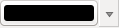
슬라이더:

텍스트 입력:

그림자는 클릭할 수 있는 GUI라는 사실을 나타냅니다.
텍스트 또는 키보드 표기 방법¶
이 설명서는 클래스 또는 메소드와 같은 서로 다른 개체를 나타내기 위해 텍스트, 키보드 명령어 및 코딩과 관련된 스타일도 포함하고 있습니다. 이 스타일은 QGIS에서 실제로 볼 수 있는 텍스트 또는 코딩의 모양과 일치하지는 않습니다.
- Hyperlinks: http://qgis.org
키 조합: Ctrl+B 를 눌러보십시오. Ctrl 키를 누른 상태에서 B를 누르라는 뜻입니다.
파일명: lakes.shp
클래스명: NewLayer
메소드: classFactory
서버: myhost.de
사용자 텍스트: qgis --help
코드는 다음 예시처럼 고정폭 폰트로 표시합니다.
PROJCS["NAD_1927_Albers",
GEOGCS["GCS_North_American_1927",
OS별 지침¶
GUI 순서 및 짧은 텍스트는 문장 안의 서식으로 다음 예처럼 표현될 수 있습니다. 
 File
File  QGIS ‣ Quit to close QGIS 를 클릭하세요. 리눅스, 유닉스 및 윈도우 OS에서는 먼저 파일 메뉴를 클릭한 다음 종료를 클릭해야 하고, 맥OS에선 먼저 QGIS 메뉴를 클릭한 다음 종료를 클릭해야 한다는 뜻입니다.
QGIS ‣ Quit to close QGIS 를 클릭하세요. 리눅스, 유닉스 및 윈도우 OS에서는 먼저 파일 메뉴를 클릭한 다음 종료를 클릭해야 하고, 맥OS에선 먼저 QGIS 메뉴를 클릭한 다음 종료를 클릭해야 한다는 뜻입니다.
많은 양의 텍스트는 목록으로 표현될 수도 있습니다:
또는 문단으로 표현될 수도 있습니다:

 이렇게 하시고 이렇게 하신 후 이렇게 하시고 이렇게 이렇게 하신 다음 이러이러하게 이렇게 하십시오.
이렇게 하시고 이렇게 하신 후 이렇게 하시고 이렇게 이렇게 하신 다음 이러이러하게 이렇게 하십시오.
 저렇게 하시고 저렇게 하신 후 저렇게 하시고 저렇게 저렇게 하신 다음 저러저러하게 저렇게 하십시오.
저렇게 하시고 저렇게 하신 후 저렇게 하시고 저렇게 저렇게 하신 다음 저러저러하게 저렇게 하십시오.
사용자 설명서 전체에 나오는 스크린샷은 여러 OS에서 생성된 것입니다. 그림 캡션 끝부분에 OS별 아이콘으로 OS를 나타냈습니다.



